Número do artigo: 000177704
Aktivere Windows etter at hovedkortet er byttet ut
Resumo: Denne artikkelen inneholder veiledning og instrukser for aktivering av Windows etter at du har byttet ut hovedkortet på Dell-datamaskinen.
Conteúdo do artigo
Sintomas
På de fleste datamaskiner er det slik når hovedkortet i datamaskinen byttes ut, så vil en nøkkel som på forhånd er satt inn i det nye hovedkortets fastvare, aktivere Windows automatisk.
Noen ganger kan denne automatiske aktiveringsprosessen mislykkes, av ulike grunner. Hvis dette skjer, trenger du kanskje en ny tjenesteproduktnøkkel for Windows for å løse problemet (figur 1 [bare engelsk]):
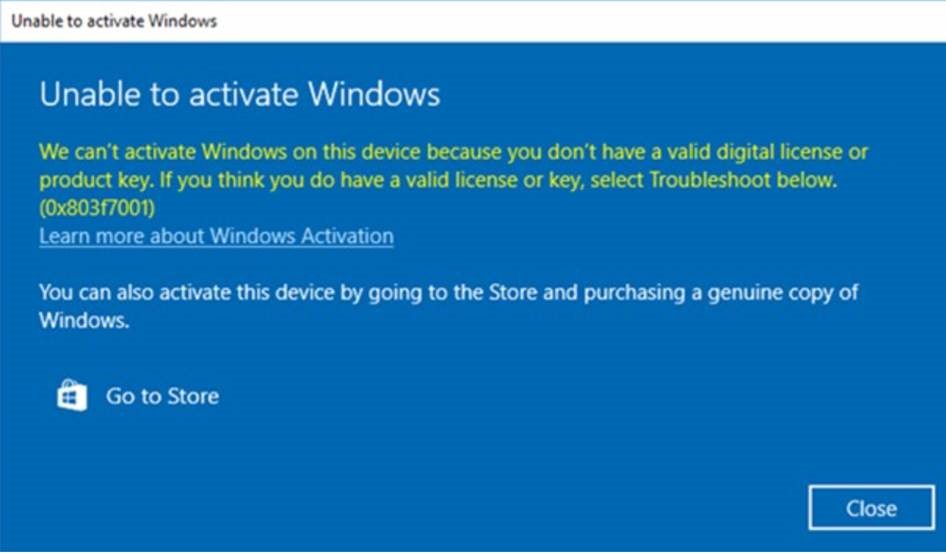
Figur 1: Melding om at Windows ikke er aktivert etter at hovedkortet er byttet ut
Causa
Resolução
Hvis Windows ikke aktiveres etter at hovedkortet er byttet ut, kan du kontakte Dells tekniske kundestøtte og la agenten feilsøke problemet.
Hvis Dells tekniske støtte opplyser om at de tilbyr en tjenesteproduktnøkkel for Windows, følger du fremgangsmåten nedenfor for å få tilgang til produktnøkkelen via det sikre Dell Digital Locker-grensesnittet, og aktiverer Windows.
- For å sikre at du får tilgang til Dell Digital Locker, blir du bedt om å logge inn på Locker før nøkkelforespørselsprosessen startes. Dette sikrer at du får tilgang til nøkkelen når den er tilgjengelig i Locker.
- Logg på din Dell Digital Locker i henhold til instruksjonene i bestillingsinformasjonen du mottok (figur 2 [bare på engelsk]):
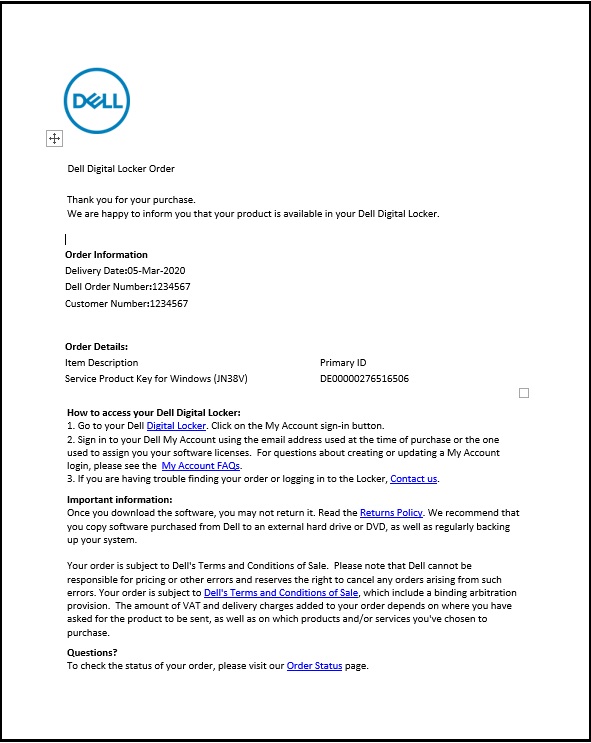
Figur 2: Bestillingsdetaljer og påloggingsinstruksjoner for Dell Digital Locker - På velkomstskjermbildet i Dell Digital Locker bruker du kontoen som er oppgitt i bestillingsinformasjonen fra trinn 2 ovenfor, til å logge på (figur 3 [bare på engelsk]):
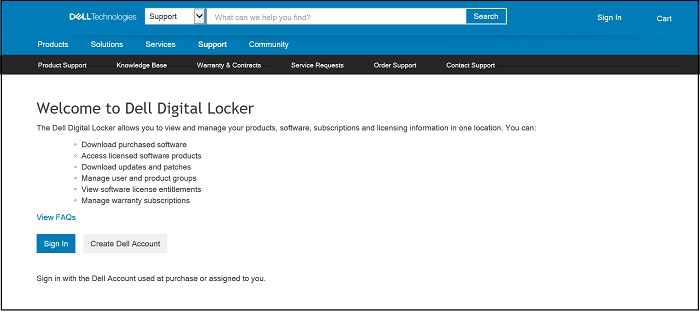
Figur 3: Velkomstskjermbilde for Dell Digital Locker - Produkter-fanen viser en liste over produkter som er bestilt, og inkluderer tjenesteproduktnøkkelen for Windows (figur 4 [bare på engelsk]):
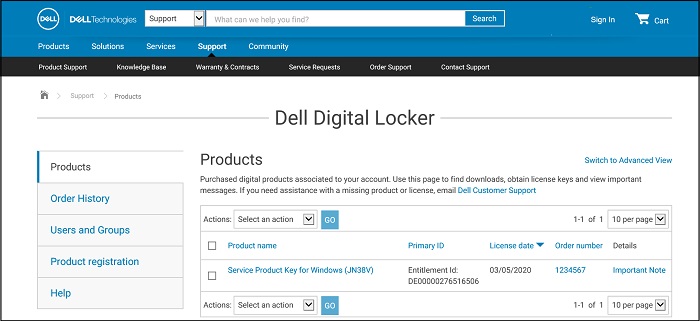
Figur 4: Products-fanen viser en liste over produkter - Detaljer om produktnøkkelen fra Dell Digital Locker-produktskjermen (figur 5 [bare på engelsk]):
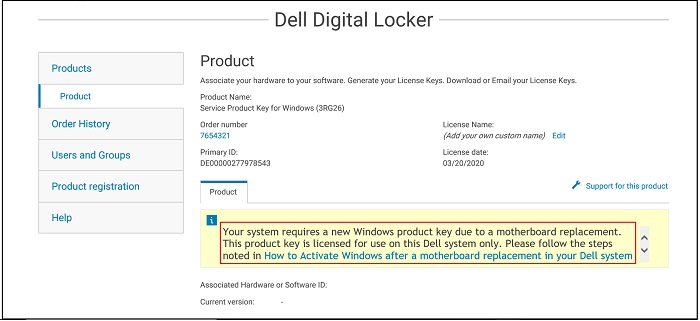
Figur 5: Produktnøkkeldetaljer i Dell Digital Locker - Hvis du velger Bytt til avansert visning fra Produkter-skjermbildet (figur 4 ovenfor), kan du søke etter service-ID-en for å finne din Dell-produktnøkkelbestilling (figur 6 [bare på engelsk]):
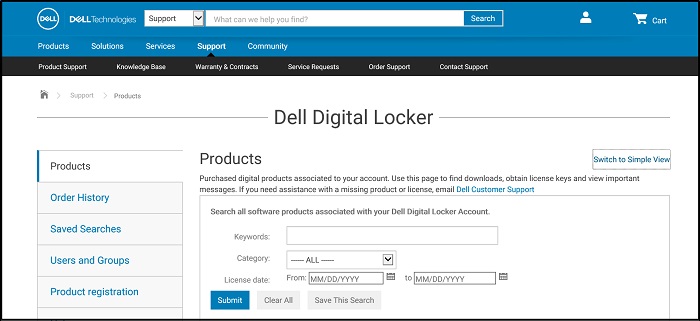
Figur 6: Avansert visningssøk i Dell Digital Locker - Kopier tjenesteproduktnøkkelen for Windows fra Dell Digital Locker.
- Skriv inn Aktivering i Søkefeltet i Windows, og velg Aktivering (figur 7 [bare på engelsk]), System-innstillinger fra rullegardinmenyen. (Du kan også finne dette under Innstillinger, Oppdatering og sikkerhet, Aktivering)
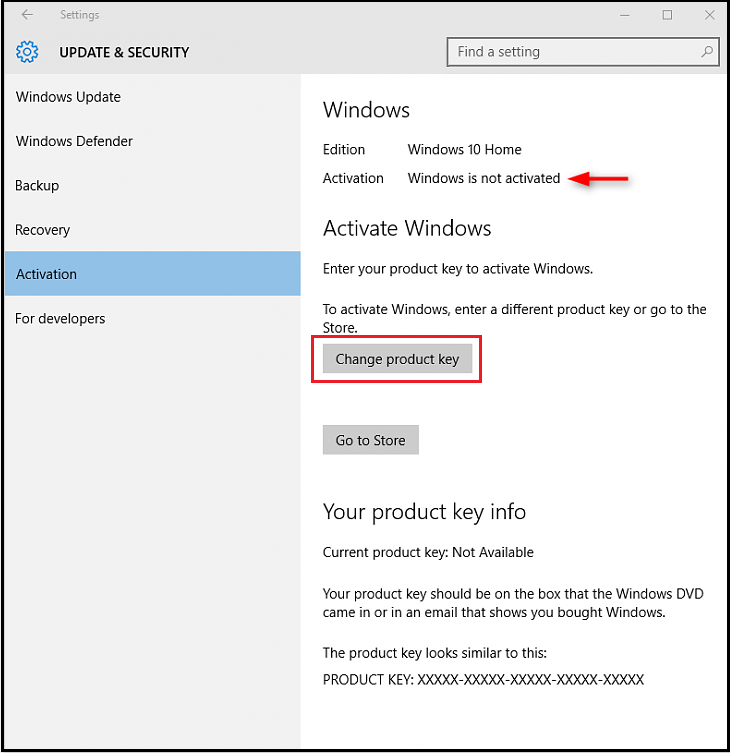
Figur 7: Åpne Aktivering-innstillinger fra Søkefeltet i Windows - Velg Endre produktnøkkel, lim inn nøkkelen når du blir bedt om det, og fullfør aktiveringsprosessen.
Mais informações
Anbefalte artikler
Her er noen anbefalte artikler relatert til dette emnet som kan være av interesse for deg.
Propriedades do artigo
Produto afetado
Chromebook, Alienware, Inspiron, Latitude, Vostro, XPS, Latitude Tablets, XPS Tablets
Data da última publicação
21 mai. 2024
Versão
10
Tipo de artigo
Solution